

「増え続ける日報を管理しきれず、まったく活用できていない!」とお悩みの人もいらっしゃるでしょう。
日報を管理する方法には、次の4つがあります。
| ツール | 費用相場 | おすすめの人 |
|---|---|---|
| Excel・Word | 無料 | 費用をかけずに管理したい人 |
| 日報管理アプリ | 200~980円/1ユーザー | 日報だけを効率的に管理したい人 |
| 文書管理システム | 数百円~十数万円 ※ユーザー数や機能によって大きく変動する |
他の文書も一元管理したい人 |
| グループウェア | 500~1,500円/1ユーザー | 文書管理含めて業務効率化に取り組みたい人 |
それぞれの主な特徴は、以下のような違いがあります。
| ツール | 特徴 |
|---|---|
| Excel・Word |
|
| 日報管理アプリ |
|
| 文書管理システム |
|
| グループウェア |
|
これらの中から、自社に適したものを導入し、適切に管理することが重要です。
この記事では、日報の管理方法ごとの特徴をさらに詳しく解説し、それぞれのテンプレートやおすすめアプリ・システムを紹介します。お読みいただくことで、自社に適した管理方法が選べます。
アプリやシステムの選び方も紹介していますので、ぜひ最後までお読みください。
1.日報の管理方法は4種類|おすすめな人まで解説
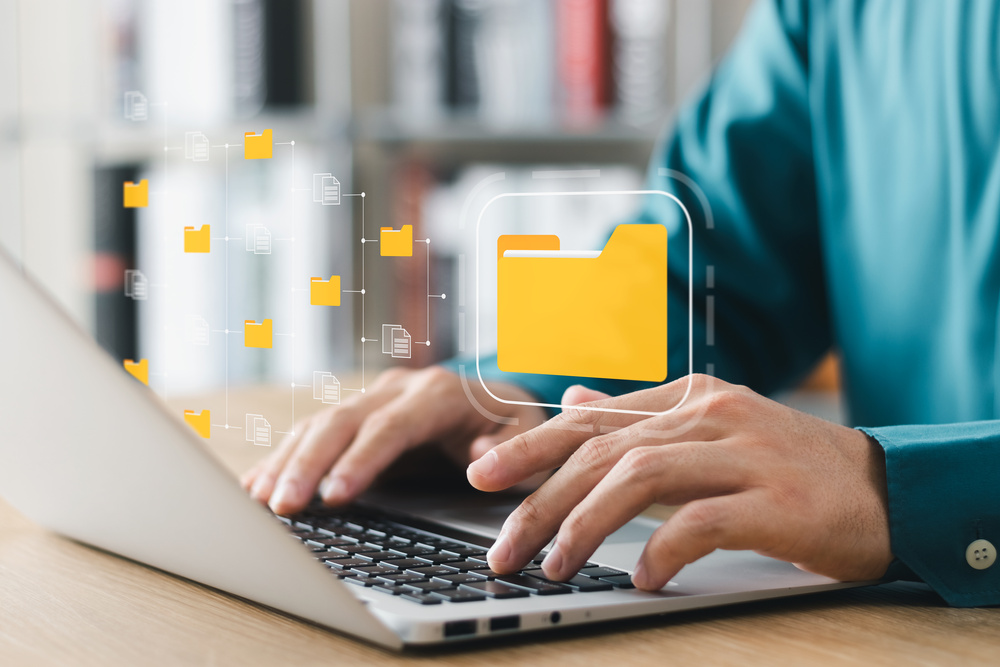
まず、日報の管理方法の種類について見てみましょう。
日報の管理方法は以下の4種類があります。
| ツール | 費用相場 | おすすめの人 |
|---|---|---|
| Excel・Word | 無料 | 費用をかけずに管理したい人 |
| 日報管理アプリ | 200~980円/1ユーザー | 日報だけを効率的に管理したい人 |
| 文書管理システム | 数百円~十数万円 ※ユーザー数や機能によって大きく変動する |
他の文書も一元管理したい人 |
| グループウェア | 500~1,500円/1ユーザー | 文書管理含めて業務効率化に取り組みたい人 |
日報をどのように管理したいかによって、選ぶべきツールやシステムが異なるため、それぞれの特徴についてさらに詳しく見ていきましょう。
2.費用をかけずに管理したいならExcel・Wordがおすすめ【無料】
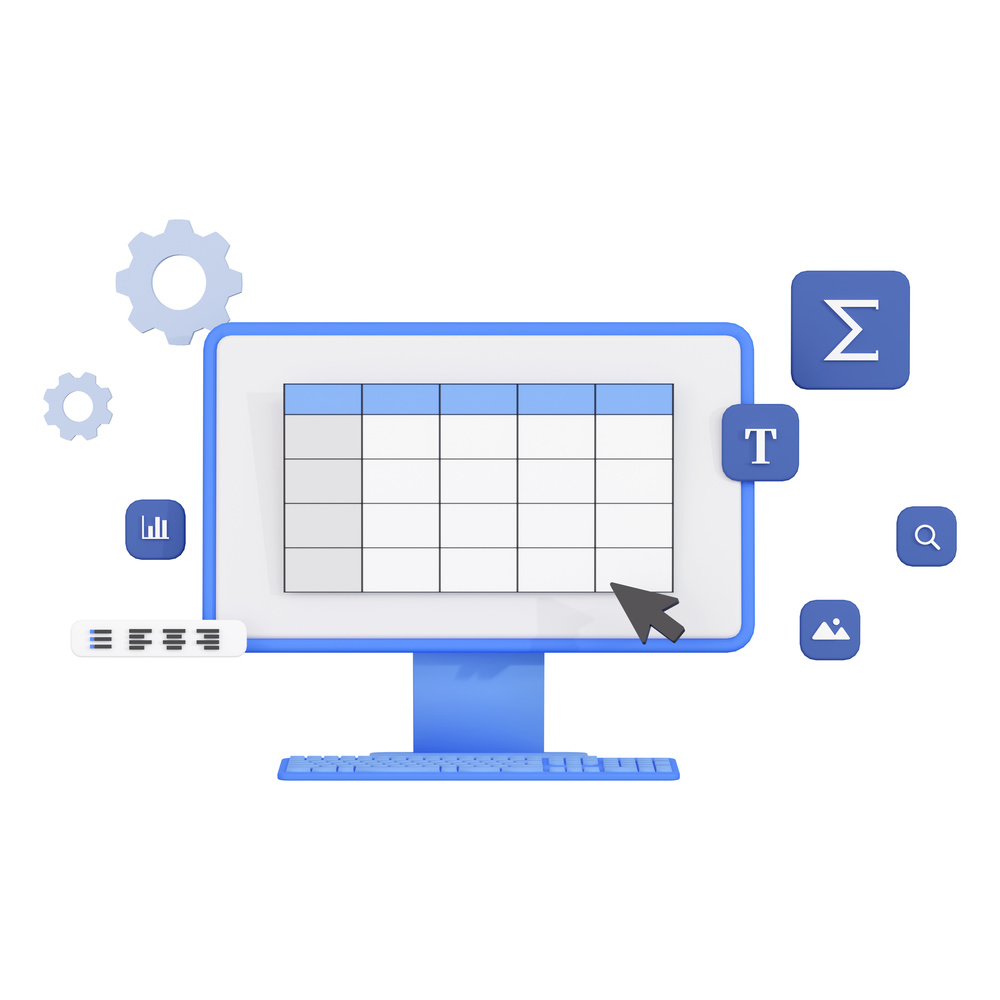
日報の管理に必要をかけたくない人におすすめなのが、「Excel」「Word」での管理です。ExcelやWordで日報を作成・管理する方法について、解説します。
2-1.【Excel・Word】特徴・費用
ExcelやWordはすでに使用しているケースが多いツールであるため、新たにシステムやツールを導入しなくても、すぐに日報の管理が行えます。
ExcelやWordで日報を管理する場合、まず日報のテンプレートを作成するかダウンロードして用意します。提出者は、そのテンプレートに入力し、メールや書面で提出します。
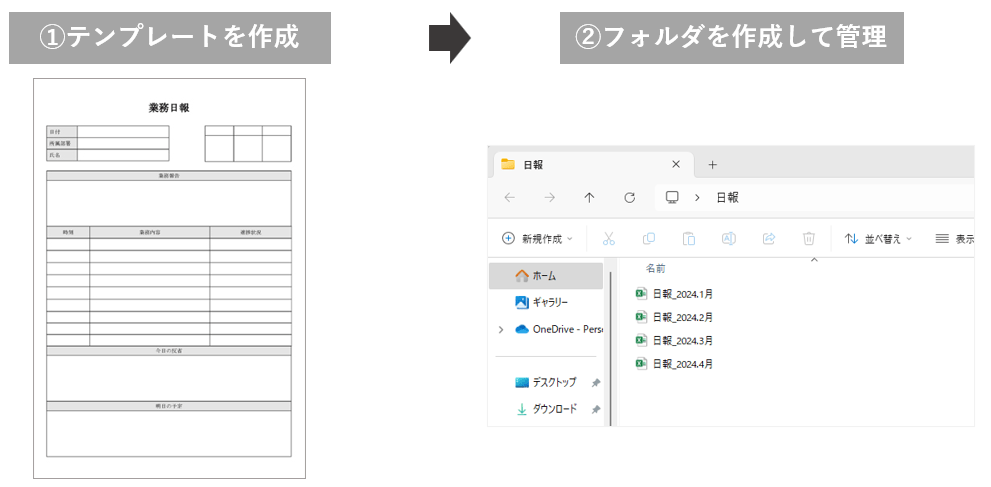
テンプレートの出典:「業務報告書 (日報・週報) 」(Microsoft)
提出された日報は、パソコンのローカル上にフォルダを作成するか、もしくはクラウドで管理を行いましょう。
無料(※クラウドで管理する場合は、クラウドの利用料がかかる場合がある)
2-2.【Excel・Word】メリット・デメリット・おすすめな人
ExcelやWordで日報を管理する場合の、メリットとデメリットについて見てみましょう。
| メリット |
|
|---|---|
| デメリット |
|
メリットとしては、日報の形式を統一することができ、ファイルをメールで提出したり、プリントアウトして書面で提出したりすることが可能な点です。
ただし、日が経つにつれて保存する日報が増えるため、クラウドに保存するなど保存方法を工夫しないと、特定の日報を探し出すのに手間がかかってしまいます。
また、部分的にセルをロックするなど適切にテンプレートを作成しないと、パソコンに不慣れな人が入力の際に、テンプレート自体のレイアウトを崩してしまうといったことも起こり得ます。
また、プリントアウトして書面で提出する場合は、保管場所や適切な管理が必要です。
- 日報の管理に費用をかけたくない
- 日々提出される日報の数が少ない
- 義務で日報は作成するが、後から見返す必要はほぼない
Excel・Wordの日報テンプレートは、「6.Excel・Word|テンプレート」で紹介していますので、ぜひ参考にしてください。
3.日報だけを効率的に管理したいなら日報管理システム(アプリ)がおすすめ【無料・有料】

日報を効率的に管理し、記載されたノウハウやナレッジを今後の業務に活かしたいのであれば、日報管理システム・アプリがおすすめです。
日報管理アプリで日報を管理する方法について、解説します。
3-1.【日報管理システム(アプリ)】特徴・費用
日報管理システムの基本的な機能として、次のようなものがあります。
- 日報作成・提出
- 日報の閲覧
- 日報の共有
- 日報の管理
このように、作成~保管までシステム内で完結することが可能です。そのため、紛失や人的ミスで削除してしまうなどのリスクを防げるだけでなく、閲覧や共有も簡単にできるようになります。
日報管理システムにはテンプレート機能があるため、一から日報を作成する必要がありません。用意されているテンプレートを自社に適した内容に編集すれば、すぐに自社専用のテンプレートを作成できます。
また、マルチデバイス対応であれば社外からも日報の作成や確認ができるため、「日報のために帰社する」といった必要もありません。
また、日報システムには以下のような種類に分けられます。
【日報管理システム・アプリの種類】
| 種類 | 特徴 |
|---|---|
| データベース型 | 入力された内容が自動的にデータベース化され、仕事内容や進捗状況のデータを収集・分析できる |
| コミュニケーション 重視型 |
情報共有を目的としており、メッセージのやりとりや部署間の進捗共有などができる |
| システム連携型 | 営業管理システムや顧客管理システムなど社内の各種システムと連携できるため、不足した機能を補うために活用される |
| 作業日報特化型 | 日報作成に必要な機能が備えられており、日報の作成や共有の効率化ができる |
このように、どのような機能が欲しいかによって、選ぶべきシステムは異なります。
1ユーザーあたり200~980円
3-2.【日報管理システム(アプリ)】メリット・デメリット・おすすめな人
日報管理システム・アプリで日報を管理する場合の、メリットとデメリットについて見てみましょう。
| メリット |
|
|---|---|
| デメリット |
|
メリットとしては、日報に特化しているため、効率的に日報を作成・管理できます。また、システムによっては、分析ができたりコミュニケーション機能が搭載されていたりするため、日報をより活用しやすくなるでしょう。
- 日報だけをわかりやすく効率的に管理したい
- 日報を今後の業務にしっかり活用したい
おすすめの日報管理システムやアプリは「7.日報管理システム・アプリ|おすすめ3選」で紹介していますので、ぜひ参考にしてください。
4.他の文書も一元管理するなら文書管理システム(ナレッジ管理ツール)がおすすめ【有料】

文書管理システム(ナレッジ管理ツール)とは、その名の通り「文書管理・活用」に特化したシステムです。
前述の日報管理システムと比較して、以下のような違いがあります。
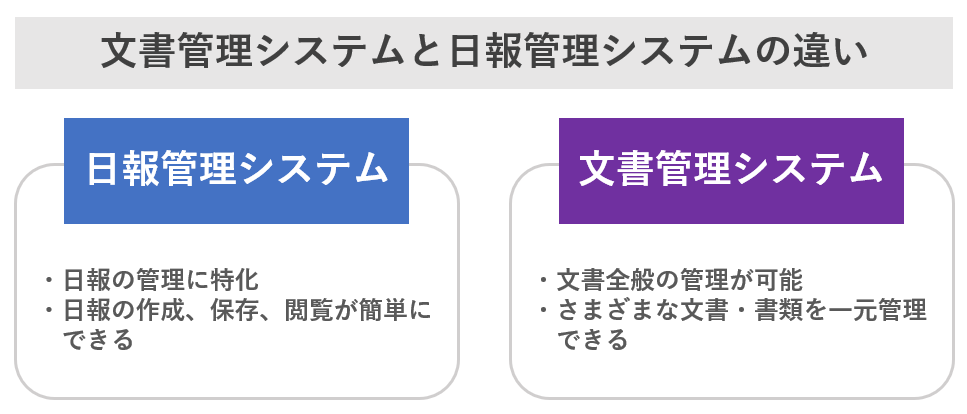
そのため、日報だけでなく、さまざまな文書の管理を見直したい場合におすすめです。
文書管理システムで日報を管理する方法について、解説します。
4-1.【文書管理システム(ナレッジ管理ツール)】特徴・費用
文書管理システムでは、日報のほかにも以下のような文書や書類をまとめて管理できます。
- 会議の議事録
- 商品仕様書
- 接客マニュアル
- 図面
文書管理システムは、ただ管理するだけでなく以下のような機能も搭載されています。
- OCR処理機能(スキャンデータから文書全体を解析し文書の内容での検索可能にする)
- コメント機能
- 権限設定
このような機能によって、管理を効率化するだけでなく、必要な日報を簡単に見つけ出せることで、より活用しやすくなります。
数百円~十数万円
※ユーザー数や機能によって料金が大きく異なる
※文書のデータ化に料金がかかるシステムもある
4-2.【文書管理システム(ナレッジ管理ツール)】メリット・デメリット・おすすめな人
文書管理システムで日報を管理する場合の、メリットとデメリットについて見てみましょう。
| メリット |
|
|---|---|
| デメリット |
|
メリットとしては、テンプレート機能や検索機能など、文書管理に特化した機能が充実しているため、日報も管理・活用しやすい点です。OCR処理が行われるシステムであれば、全文検索が可能になるため、柔軟なキーワードで必要な日報を検索できます。
また、文書の保管場所やシステムを一つにまとめられるため、業務効率化にも繋がります。
- 日報を含めた紙の文書の電子化を進めたい
- さまざまな文書の管理場所が散在しており、探すのに時間がかかっている
- 業務効率化のために文書の一元管理を検討している
おすすめの文書管理システムは「8.文書管理システム|おすすめ3選」で紹介していますので、ぜひ参考にしてください。
日報に限らず、社内文書全体を一元的に管理したい場合には、文書管理ツールの比較記事もあわせて参考にしてみてください。


5.文書管理含め業務効率化に取り組むならグループウェアがおすすめ【有料】
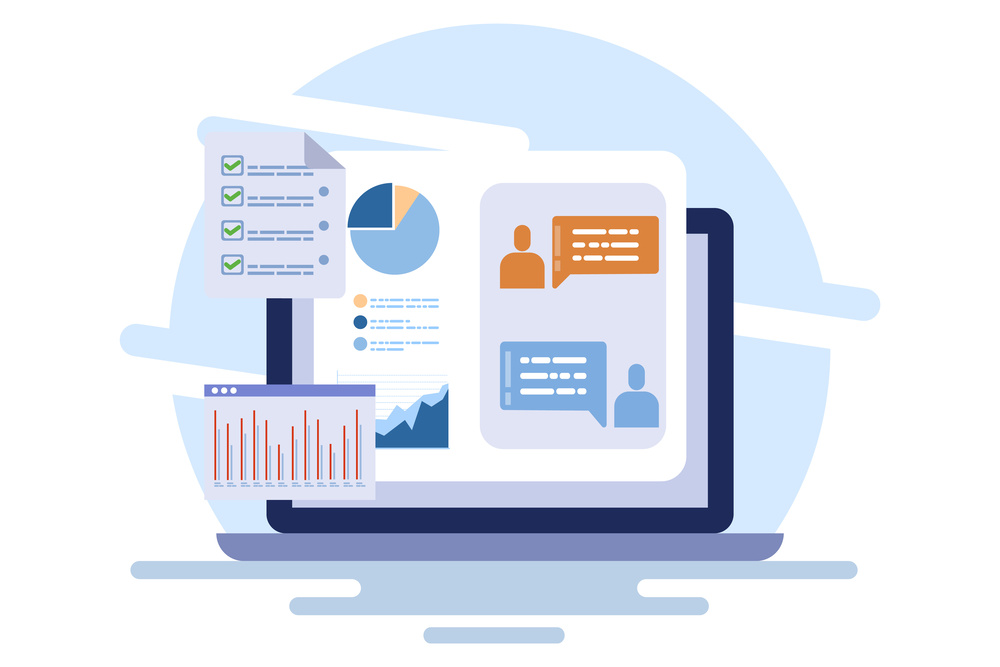
グループウェアとは、企業内で情報共有やコミュニケーションを円滑化し、業務効率化を促進するツールです。日報の管理方法を改善するだけでなく、業務効率化に取り組みたい場合におすすめです。
グループウェアで日報を管理する方法について、解説します。
5-1.【グループウェア】特徴・費用
グループウェアは、具体的に以下のような機能を搭載しています。
| 機能 | 特徴 |
|---|---|
| スケジュール管理 | 個人や組織のスケジュールを共有し、会議調整や予定管理を効率化できる |
| コミュニケーション機能 | チャット・掲示板・社内SNSなどで円滑な情報交換ができる |
| 情報共有 | ファイル共有・インフォメーション機能などで組織内の情報共有を促進できる |
| ワークフロー | 申請・承認プロセスを電子化し、業務効率を向上できる |
| プロジェクト・タスク 管理 |
プロジェクトの進捗や個人のタスクを可視化できる |
このようにグループウェアは多機能であり、社内全体の業務改善を目的としています。
ただし、すべてのグループウェアに文書管理機能が搭載されているわけではないため、日報を管理したい場合は注意が必要です。また、多機能であるため、さまざまな機能を使いこなせなければ無駄に費用をかけてしまう可能性があります。
そのため、グループウェアの機能が本当に自社の業務効率化に繋がるのかを、しっかりと検討することが大切です。
1ユーザーあたり500~1,500円
5-2.【グループウェア】メリット・デメリット・おすすめな人
グループウェアで日報を管理する場合の、メリットとデメリットについて見てみましょう。
| メリット |
|
|---|---|
| デメリット |
|
グループウェアには情報共有を円滑化する機能が搭載されているため、日報を含めた社内情報を効率的に共有できます。
また、ワークフローシステムと連携してワークフローを可視化するなど、他のシステムと連携することで、より業務を効率化できます。
ただし、非常に多機能であるケースが多く、使いこなすのに時間がかかったり、多くの機能を活用せず余計なコストをかけてしまったりする可能性もあるでしょう。
- 業務効率化の一環として日報管理の改善に取り組んでいる
- 社内のコミュニケーション方法や情報共有方法を大幅に見直す必要がある
- さまざまな機能が一元化されたソフトウェアを導入したい
おすすめのグループウェアは「9.グループウェア|おすすめ3選」で紹介していますので、ぜひ参考にしてください。
6.Excel・Word|テンプレートがダウンロードできるサイト2選
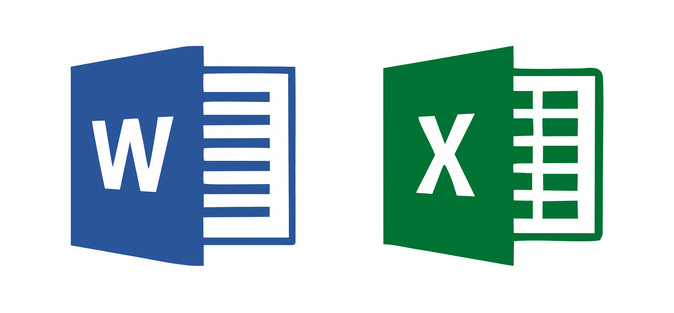
おすすめしたいExcelやWordのテンプレートがダウンロードできるサイトには、次の2つがあります。
- Microsoft公式サイト(Word)
- MoneyForwardクラウド給与のWebサイト(Word・Excel)
では、なぜこの2つのサイトがおすすめなのかについて、解説します。
6-1.Microsoft公式サイト(Word)
Microsoftの公式サイトでは、Wordの日報が無料でダウンロードできます。
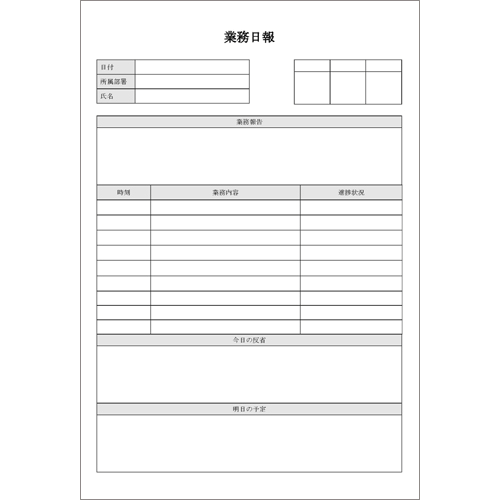
出典:「業務報告書 (日報・週報) 」(Microsoft)
このように、シンプルな内容のテンプレートであるため、基本的な内容に少し項目を付け加えたいだけであれば、十分に活用できるでしょう。
登録なども必要なく、ワンクリックでダウンロード可能です。
6-2.MoneyForwardクラウド給与のWebサイト(Word・Excel)
給与計算ソフトのMoneyForwardクラウド給与のWebサイトでは、
- 営業日報
- 作業日報
- 運転日報
- 飲食店日報
など、業種に合わせたさまざまな日報が無料で提供されています。
以下の日報はその一部です。
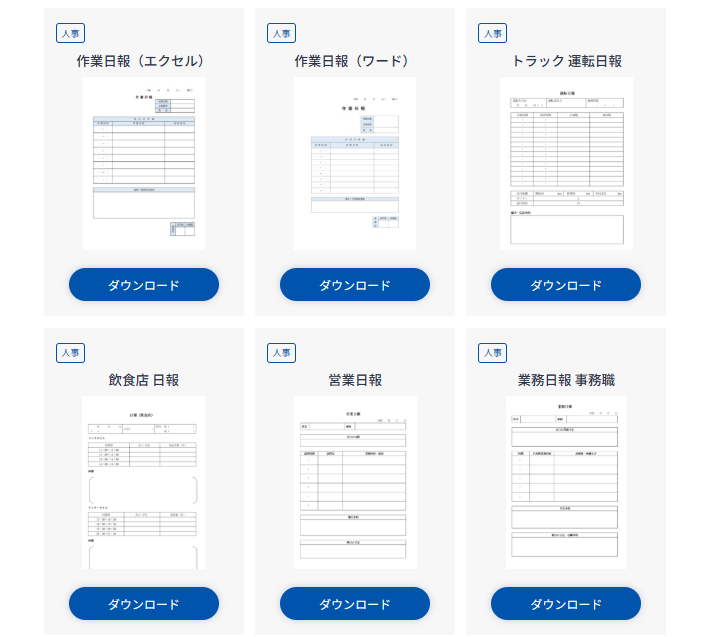
それぞれ業種に合わせた内容の日報となっているため、業務に合わせた日報テンプレートを効率的に作成できるでしょう。
日報の種類は、下記サイトをチェックしてみてください。
MoneyForwardクラウド給与の日報テンプレートはこちら
7.日報管理システム・アプリ|おすすめ3選

日報管理システムやアプリのおすすめは、以下の3つです。
それぞれの特徴について解説します。
7-1.gamba!
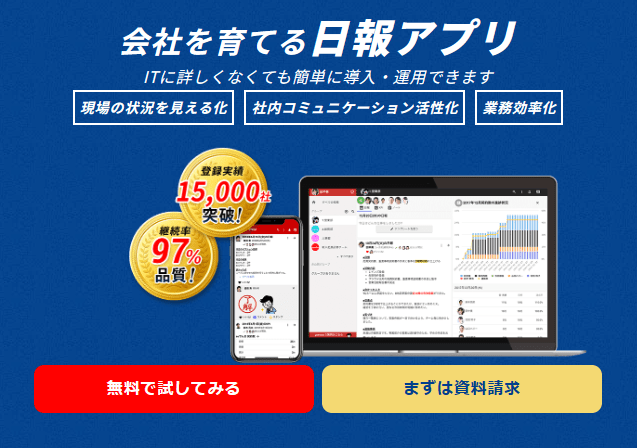
出典:日報アプリgamba!
gamba!は、直感的な操作と豊富な機能で、日報業務を効率化できる日報アプリです。パソコン・スマートフォンの両方で利用できます。
「日報×社内SNS」をコンセプトに開発されており、投稿された日報にコメントやスタンプを送るなど、両方の要素を取り入れて使用することができます。社内SNSでは日報の共有だけでなく、雑談など別のスペースを作成することも可能です。
| 特徴 |
|
|---|---|
| おすすめの人 |
|
カスタマイズ可能なテンプレート機能は、職種や立場に応じて項目を設定でき、記載内容にもばらつきがでません。また、KPI機能によって個人やチームのパフォーマンスを可視化することもできます。
社内のコミュニケーションを見直したい、日報を多くの社員と共有して活用したい場合などにおすすめのアプリと言えるでしょう。
7-2.日報くん
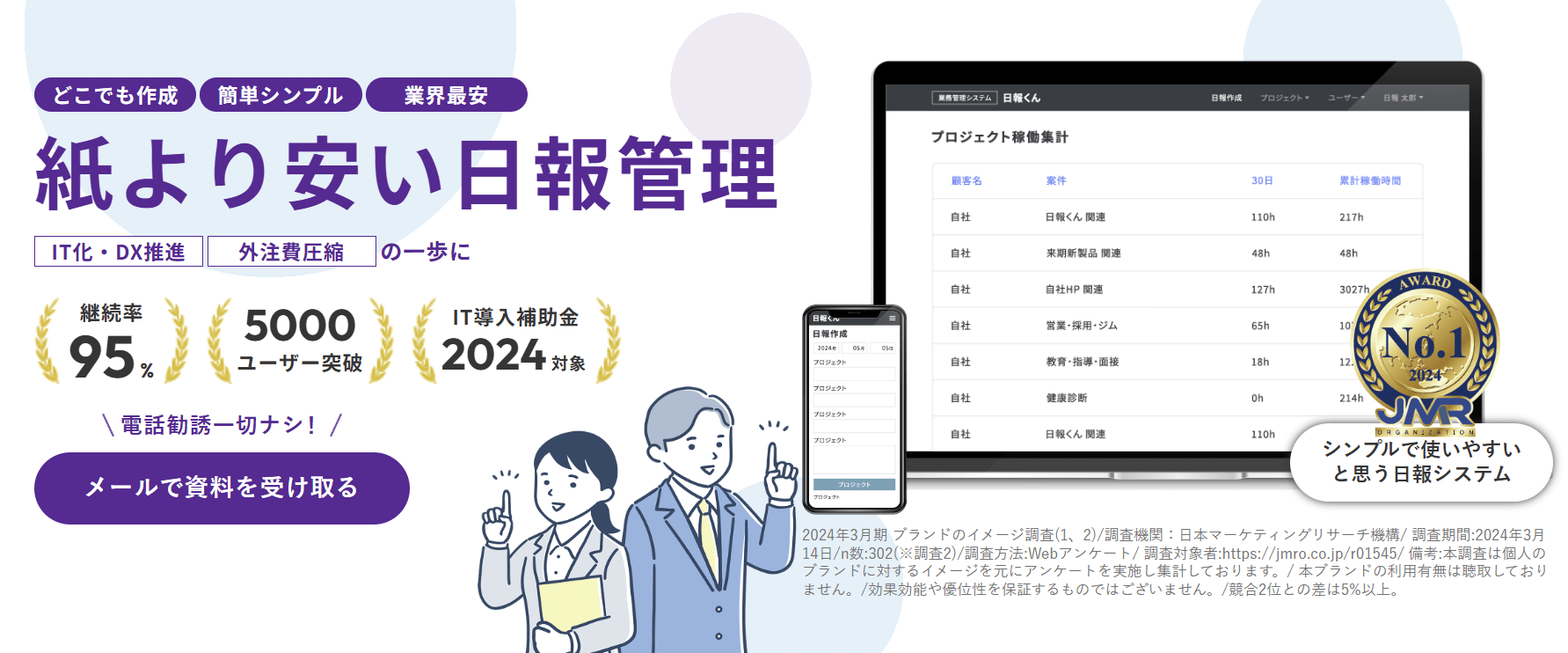
出典:業務管理システム日報くん
日報くんは、シンプルな操作性と業務効率化に特化した機能を搭載した日報管理システムです。パソコンやスマートフォンの両方で利用できます。
| 特徴 |
|
|---|---|
| おすすめの人 |
|
外出先からでも業務報告が可能で、プロジェクトごとの工数を一目で確認できるため、派遣や社外で働く社員が多い企業に適しています。
日報の提出により、
- 顧客別
- 案件別
- チーム別
の稼働量把握ができ、工数単位で見積もりを作成している企業は特に役立ちます。
また、予実管理機能もあり、「予算」と「時間単価」を登録すれば、作業時間に応じた実績コストや利益率の算出も可能です。
7-3.houren.so

出典:houren.so
houren.soは、写真を中心とした日報管理ツールで、視覚的なわかりやすさと使いやすさが特徴です。パソコンとスマートフォンの両方で利用できます。
houren.soは主に、以下のような業種で利用されています。
- 建設業
- 宿泊施設
- 小売業
- 飲食店
- ヘアサロン、ネイルサロン
写真にコメントを添えて投稿するだけで簡単に日報を作成でき、入力の手間が少ないのが魅力です。写真に書き込みもでき、情報を的確に共有できます。
| 特徴 |
|
|---|---|
| おすすめの人 |
|
また、既読管理機能があるのも特徴で、確認漏れやコミュニケーションロスも防げます。
日報テンプレート機能はカスタマイズも可能で、業務に合わせた最適な日報を作成できます。また、完全無料で利用できるプランがあり、初期費用もかからないため、導入しやすいツールと言えるでしょう。
8.文書管理システム(ナレッジ管理ツール)|おすすめ3選

文書管理システム(ナレッジ管理ツール)のおすすめは、以下の3つです。
それぞれの特徴について解説します。
8-1.ナレカン
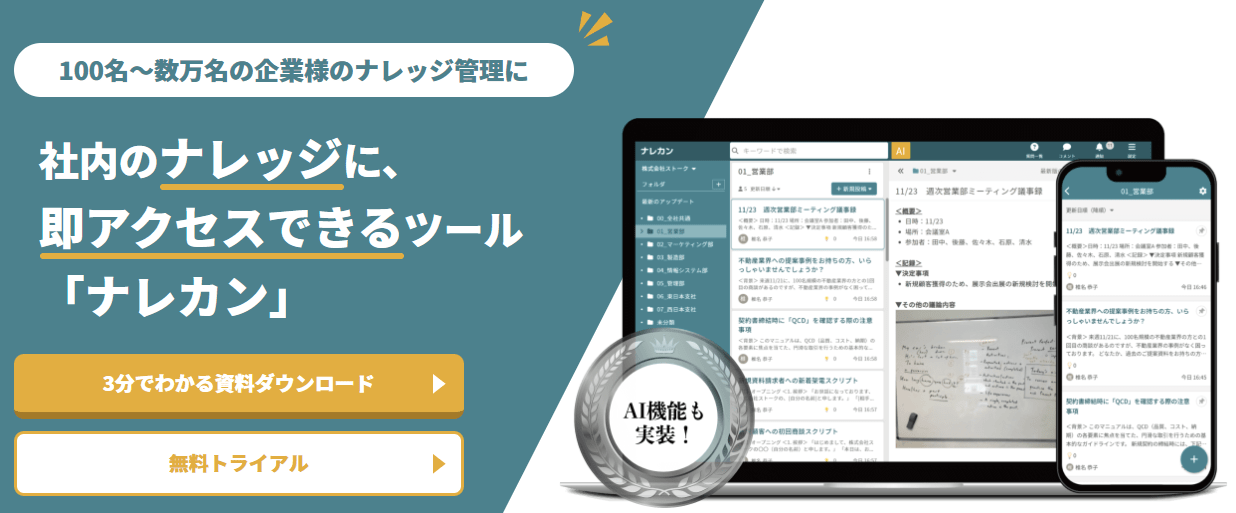
出典:ナレカン
ナレカンは、ナレッジ管理ツールです。誰もが即座に必要な情報にアクセスできるため、必要な情報を探すのに時間がかかる、経験を基にした業務改善ができていないなどの悩みを抱えている企業におすすめです。
| 特徴 |
|
|---|---|
| おすすめの人 |
|
ナレカンは社内に散在するナレッジの一元化を実現するための
- 記事機能
- 質問機能
- ファイル要約機能
といった機能や、超高精度の検索を実現する、
- キーワード検索
- 自然言語検索
などの検索機能を備えています。
ナレカンを使用することで日報をナレッジとして蓄積し、将来の業務に活用できます。記事機能で日報を作成し、コメント機能でメンバー間のコミュニケーションも可能です。
8-2.NotePM
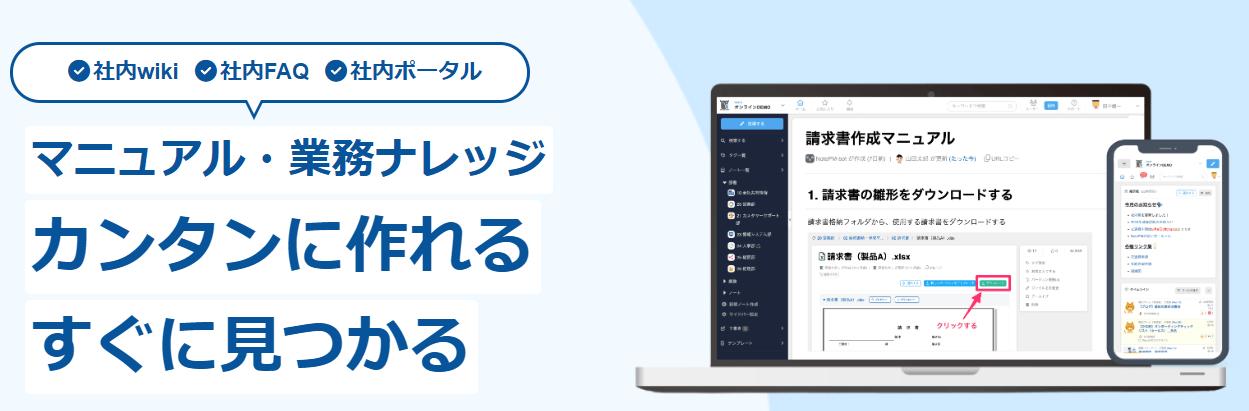
出典:NotePM
NotePMは、社内の情報やノウハウを一元管理し、効率的に共有するためのナレッジ管理ツールです。
直感的な操作性と高機能なエディタを備え、
- マニュアル作成
- 社内Wiki
- 業務ノウハウ共有
などに活用されています。
| 特徴 |
|
|---|---|
| おすすめの人 |
|
複数の検索機能があり、Word・Excel・PDFなどのファイル内テキストも含めた全文検索が可能です。
日報ノートには、他のメンバーからコメントや意見をもらうこともでき、コミュニケーションも可能です。
グループウェアに近い機能を搭載したナレッジ管理ツールであるため、コラボレーション機能(組織やチーム内のコミュニケーションや情報を共有する機能)を特に重視したい場合におすすめのツールです。
8-3.OPTiM 文書管理
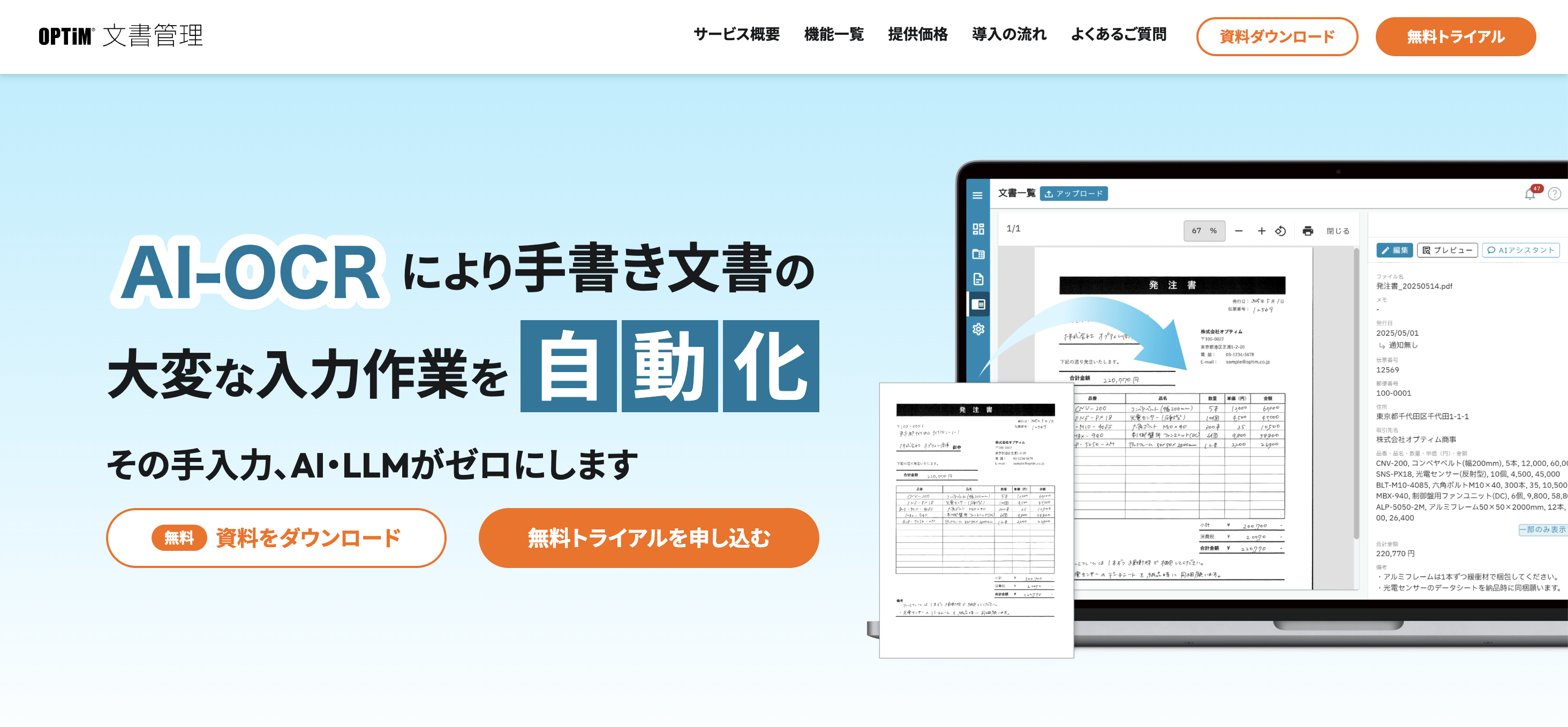
OPTiM 文書管理は、AIであらゆる文書を一元管理できる文書管理システムです。アップロードを行うだけで、AIが文書情報を自動的に抽出し台帳を作成してくれるため、管理工数やリスクを削減できます。
| 特徴 |
|
|---|---|
| おすすめの人 |
|
文書のアップロード後にOCR処理(スキャンデータから文書全体を解析)を行うため、紙のスキャンデータもAI解析に対応しています。そのため、改めて手入力をする必要がありません。
また、文書がOCR処理されるため、文書の本文に対する指定キーワードでの検索が可能です。PDFもOCR処理が行われるため、検索に対応しています。
さらには、OPTiM 文書管理は初回のご案内から一貫してカスタマーサクセス担当が対応を行います。本運用開始後もフォローミーティングを行うため、「導入したものの、使いこなせない」ということがありません。
9.グループウェア|おすすめ3選
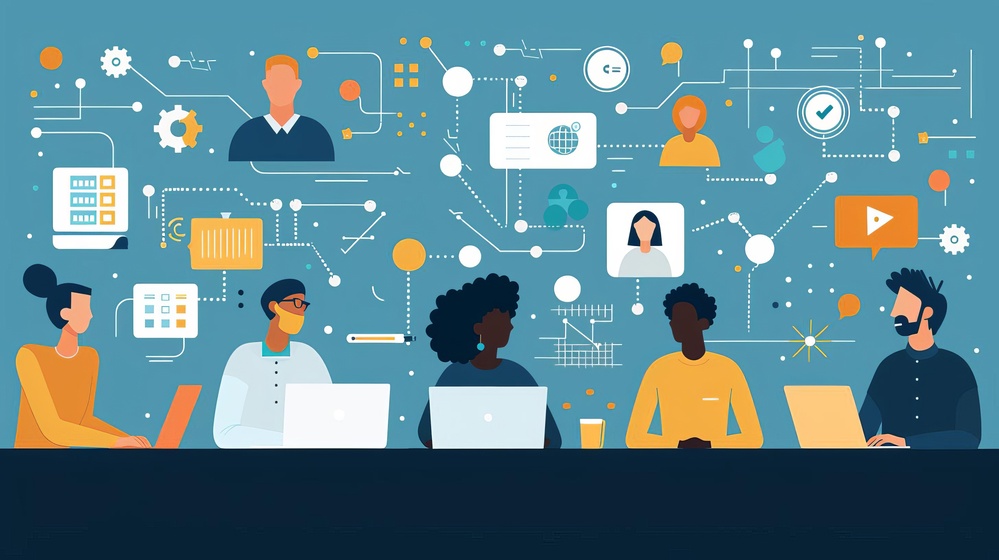
日報管理ができるグループウェアのおすすめは、以下の3つです。
それぞれの特徴について解説します。
9-1.GroupSession
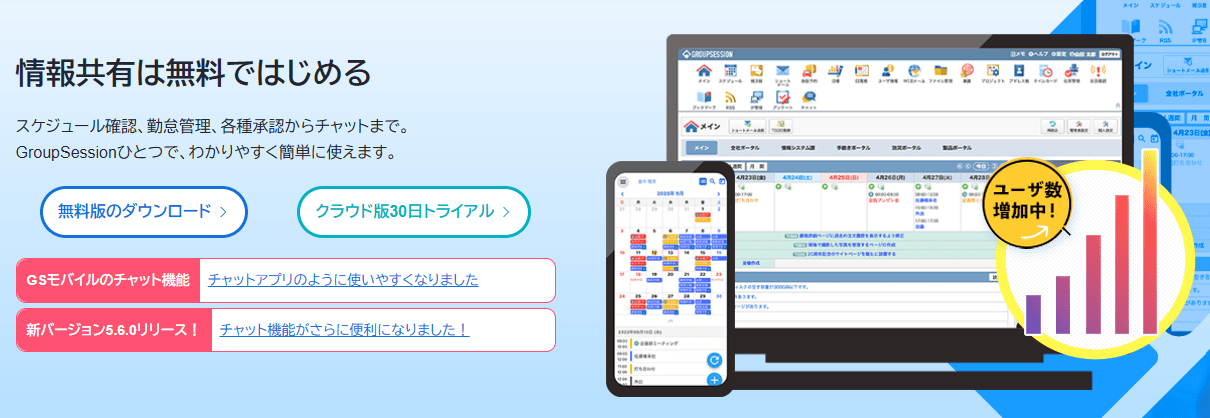
出典:GroupSession
GroupSessionは、従来別々のツールで運用していた機能を一元化できるグループウェアです。ユーザーインターフェースは日本人向けに設計されており、シンプルで使いやすいのが特徴です。
以下のような機能を搭載しています。
- スケジュール管理
- ショートメール
- 稟議(ワークフロー)
- 施設予約
- ファイル管理
- 在席管理
- 回覧板
- 掲示板
| 特徴 |
|
|---|---|
| おすすめの人 |
|
日報機能も搭載されており、作成・共有が可能です。スケジュールやTODOからデータを取り込んで日報を登録し、次のアクションをスケジュールに反映できます。
9-2.J-MOTTOグループウェア
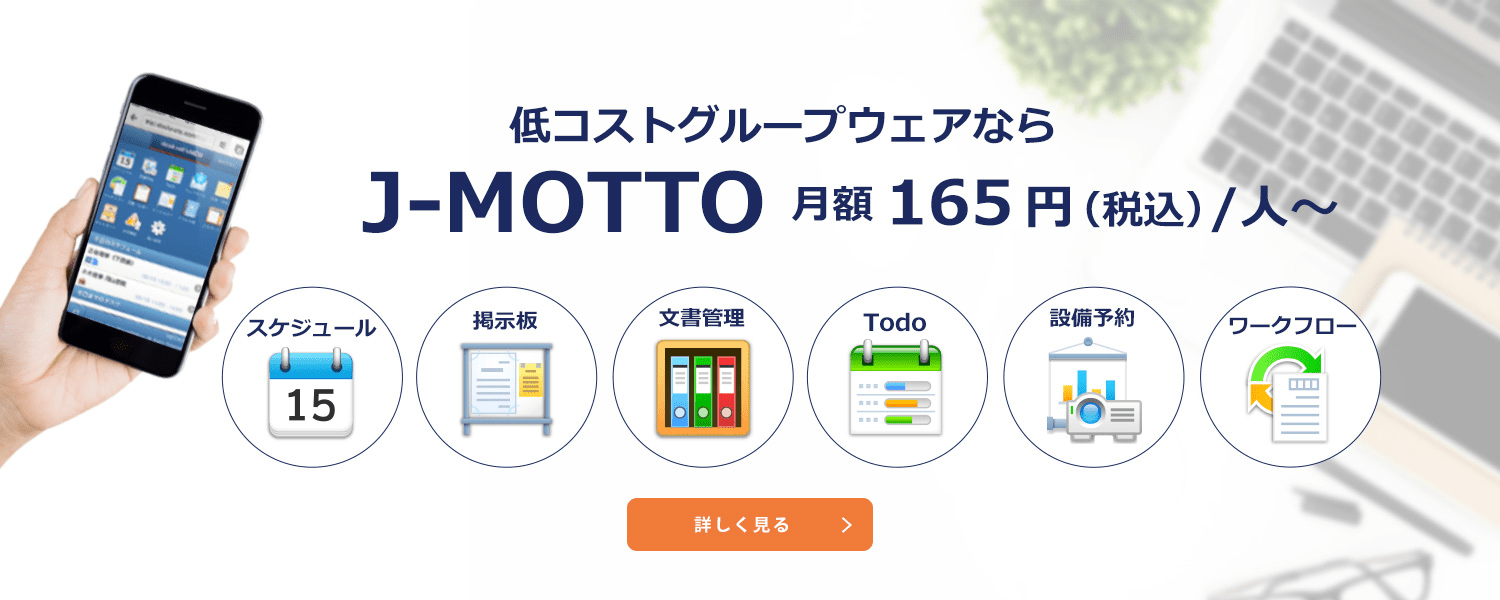
出典:J-MOTTO
J-MOTTOグループウェアは、低コストで利用できるグループウェアです。1ユーザーあたり月額165円(税込)という格安の料金で利用できます。
低価格ながら、
- スケジュール
- ワークフロー
- 設備管理
- 文書管理
- プロジェクト管理
- 社内SNS
- タイムカード
といった26のアプリケーションを搭載しており、機能が不足しているということもありません。また、使いやすさを重視しており、直感的な操作が可能です。
| 特徴 |
|
|---|---|
| おすすめの人 |
|
回覧・レポート機能で日報を作成したり、他で作成した日報データをアップロードして管理したりすることもできます。
9-3.クロジカ スケジュール管理

出典:クロジカ
クロジカ スケジュール管理は、直感的な操作性を持ち、PCに不慣れなユーザーでも簡単に利用できるグループウェアです。
クロジカははじめに最低限必要な機能だけを導入し、その後のニーズに応じて機能を追加することが可能です。
たとえば、
- クロジカ請求管理
- クロジカサーバー管理
- クロジカ掲示板管理
などの機能を追加できます。
| 特徴 |
|
|---|---|
| おすすめの人 |
|
クロジカには報告書機能があり、これを活用することで日報の作成・管理も行えます。既読機能も搭載されており、送信した日報がどのメンバーによって確認されたかを把握できます。また、日報内でコメントを送信することも可能です。
10.失敗しない日報管理アプリ・システム選びのポイント

ここまで、日報管理ができるアプリやシステムなどを紹介してきましたが、どれを選ぶべきか決められないという人もいらっしゃるでしょう。
そこで、日報管理を中心としたアプリやシステムの選び方を知っておきましょう。
- 扱いたいデータに対応しているか
- OCR処理がされるか
- 詳細な権限管理ができるか
- 十分なセキュリティ対策が行われているか
- 導入後にサポートをしっかり行ってくれるか
では、ポイントごとに詳しく解説します。
10-1.扱いたいデータに対応しているか
文書を読み込めるアプリやシステムの多くは、
- Excel
- Word
などに対応しています。
しかし、JPGやPNGなどの画像データにも対応していると、今まで別の方法で管理していた紙媒体などの日報もスキャンせずに簡単に保管できて便利です。
そのため、対応しているデータの種類も確認しましょう。
10-2.OCR処理がされるか
OCRとは、データ内の文章を文字データに変換する技術のことです。
OCR処理ができないシステムだと、アップロードした文書の全文検索ができなくなるため、検索性が大幅に下がってしまいます。
そのため、日報を最大限ナレッジとして活用したいのであれば、OCR処理が行われるアプリやシステムを選びましょう。
10-3.詳細な権限管理ができるか
日報を含む文書管理を一元化する場合、詳細な権限管理ができないと、情報漏えいやヒューマンエラーによる削除といったリスクがあります。
文書の種類ごとに、
- 閲覧
- 編集
- ダウンロード
- 削除
などそれぞれの操作に対して、詳細な権限設定ができるかも確認しましょう。
10-4.十分なセキュリティ対策が行われているか
日報を管理したり、社内の文書を一元化したりするのであれば、セキュリティにも十分に気を付ける必要があります。
たとえば、
- 2段階認証
- 通信の暗号化
- ISMSに準拠しているか
など、十分なセキュリティ対策がなされているかも確認しましょう。
10-5.導入後にサポートをしっかり行ってくれるか
新しいアプリやシステムを使い始めたばかりは、疑問や課題が発生しやすい状況です。特に、パソコンやスマートフォンの操作に不慣れな人にとっては、使いこなすまでがストレスに感じてしまうでしょう。
そのため、導入後にサポートをしっかり行ってくれるベンダーを選ぶことが大切です。
サポート体制に自信があるシステムの場合は、公式サイトでどのようなサポートがあるかを紹介しているケースが多くあります。また、サイトでサポートについて触れられていない場合でも、しっかりとしたサポートが行われているケースもあるため、問い合わせをして確認してみましょう。
11.まとめ
この記事では、日報の管理方法や、おすすめのアプリ・システムについて解説しました。最後にまとめをご覧ください。
【日報の管理方法】
| Excel・Word | 無料で作成・管理できる |
|---|---|
| 日報管理システム・アプリ | 日報管理に特化している |
| 文書管理システム | 日報を含めた文書全般の管理に特化している |
| グループウェア | 業務効率化ができる(日報や文書管理機能がないものもある) |
【おすすめアプリ・システム】
| 日報管理システム・アプリ | |
|---|---|
| 文書管理システム | |
| グループウェア |
【日報管理アプリ・システムを選ぶポイント】
- 扱いたいデータに対応しているか
- OCR処理がされるか
- 詳細な権限管理ができるか
- 十分なセキュリティ対策が行われているか
- 導入後にサポートをしっかり行ってくれるか
従業員数が多く、日報の数も多い場合はアプリやシステムでの管理がおすすめです。アプリやシステムを選ぶ場合は、日報だけを管理したいのか、他の文書も一元管理したいのかなどを検討し、適切なものを選びましょう。



